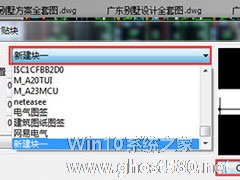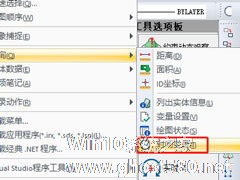-
迅捷CAD编辑器怎么创建CAD块?迅捷CAD编辑器创建CAD块的方法
- 时间:2024-05-03 14:58:40
大家好,今天Win10系统之家小编给大家分享「迅捷CAD编辑器怎么创建CAD块?迅捷CAD编辑器创建CAD块的方法」的知识,如果能碰巧解决你现在面临的问题,记得收藏本站或分享给你的好友们哟~,现在开始吧!
迅捷CAD编辑器相信很多小伙伴在日常的工作中应该经常使用到这款软件,那么你知道迅捷CAD编辑器怎么创建CAD块的吗?就跟着小编一起往下看看迅捷CAD编辑器创建CAD块的方法吧。
方法步骤
1、首先打开要编辑的CAD图纸,你可以直接将CAD图纸拖入到软件中即可;
2、打开需要进行编辑的CAD图纸文件后,在软件上方工具栏将软件切换至“编辑器”属性栏;

3、然后在图纸中找到需要创建块的图形并选中,然后在“编辑器”属性中“工具”功能区选择“创建块”功能。在弹出“创建块”对话框,对应输入“块名称”,然后点击“OK”按钮即可表示CAD块创建成功;

4、退出对话框,选择“编辑器”属性中“粘贴块”功能按钮。直接跳转“粘贴块”窗口。选择刚刚创建的块名称,在下方单击“选择点”,找到图形中需要进行粘贴的位置,最后点击“OK”按钮完成粘贴。

以上就是迅捷CAD编辑器怎么创建CAD块的全部内容了,按照以上的方法操作,你就能轻松的掌握迅捷CAD编辑器创建CAD块的方法了。
以上就是关于「迅捷CAD编辑器怎么创建CAD块?迅捷CAD编辑器创建CAD块的方法」的全部内容,本文讲解到这里啦,希望对大家有所帮助。如果你还想了解更多这方面的信息,记得收藏关注本站~
『此文♀为Win10系统之家文♀章,转载请联系本站网管!』
相关文章
-
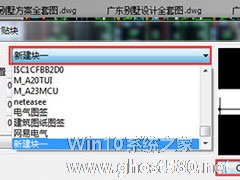
迅捷CAD编辑器怎么创建CAD块?迅捷CAD编辑器创建CAD块的方法
迅捷CAD编辑器相信很多小伙伴在日常的工作中应该经常使用到这款软件,那么你知道迅捷CAD编辑器怎么创建CAD块的吗?就跟着小编一起往下看看迅捷CAD编辑器创建CAD块的方法吧。
方法步骤
1、首先打开要编辑的CAD图纸,你可以直接将CAD图纸拖入到软件中即可;
2、打开需要进行编辑的CAD图纸文件后,在软件上方工具栏将软件切换至“编辑器”属性栏;<... -

迅捷CAD编辑器怎么自定义创建文字标注样式?迅捷CAD编辑器自定义创建文字标注样式的方法
迅捷CAD编辑器是一款非常好用的CAD编辑器,经常我们为了更好的绘制CAD图纸,就需要进行文字标注,你知道迅捷CAD编辑器怎么自定义创建文字标注样式的吗?接下来我们一起往下看看迅捷CAD编辑器自定义创建文字标注样式的方法吧。
方法步骤
1、打开需要标注的CAD图纸,在软件命令区域输入命令“D+Enter”后,会出现“标注样式管理器”对话框窗口;
2... -

迅捷CAD编辑器怎么创建文字标注样式?迅捷CAD编辑器创建文字标注样式的方法
迅捷CAD编辑器是一款专为CAD而生的绘图软件,经常我们需要精确的绘制图纸,需要进行标注。那你知道迅捷CAD编辑器怎么创建文字标注样式的吗?接下来我们一起往下看看迅捷CAD编辑器创建文字标注样式的方法吧。
方法步骤
1、在软件命令区域输入命令“D+Enter”后,会出现“标注样式管理器”对话框窗口;
2、在标注样式管理器窗口中,选择“新建”一个新的... -
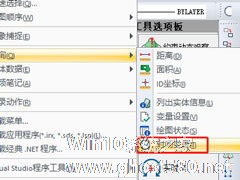
迅捷CAD编辑器怎么查询图纸创建时间?迅捷CAD编辑器查询图纸创建时间的方法
迅捷CAD编辑器是一款很好用的图纸编辑器,你知道迅捷CAD编辑器怎么查询图纸创建时间的吗?接下来我们一起往下看看迅捷CAD编辑器查询图纸创建时间的方法。
方法步骤
1、我们点击菜单栏里的“定制工具-查询-时间变量”选项按钮,这时候查询CAD素材图纸的创建时间和更新时间就会显示;
2、或是我们直接点击工具选项板里的查询时间变量的图标,这时候查询CAD...